Πώς να περικόψετε μια εικόνα: Ένας πλήρης οδηγός για κάθε συσκευή
Όταν τροποποιείτε μια εικόνα για τα μέσα κοινωνικής δικτύωσης, εστιάζετε σε ένα συγκεκριμένο μέρος μιας εικόνας ή αφαιρείτε ανεπιθύμητα στοιχεία, το να γνωρίζετε πώς να κόψετε ένα μέρος μιας εικόνας μπορεί να αλλάξει τα δεδομένα. Έχω διαπιστώσει ότι η περικοπή είναι ένα από αυτά τα απλά αλλά ισχυρά εργαλεία που μπορούν να κάνουν τεράστια διαφορά στις φωτογραφίες και τις εικόνες σας. Αλλά με τόσους πολλούς τρόπους για να το κάνετε αυτό, η επιλογή της σωστής μεθόδου για τις ανάγκες σας μπορεί να είναι λίγο περίπλοκη στην αρχή. Είτε χρησιμοποιείτε ενσωματωμένα εργαλεία στον υπολογιστή σας, είτε επεξεργάζεστε online, είτε παίζετε με λογισμικό όπως το Photoshop, υπάρχει πάντα ένας τρόπος να περικόψετε μια φωτογραφία που ταιριάζει στο στυλ σας.
Σε αυτόν τον οδηγό, θα σας δείξουμε πώς να περικοπή μιας εικόνας χρησιμοποιώντας τις ενσωματωμένες εφαρμογές στον υπολογιστή σας Mac ή Windows, εύχρηστα διαδικτυακά εργαλεία και ακόμη πιο προηγμένες επιλογές όπως το Photoshop και το Illustrator.
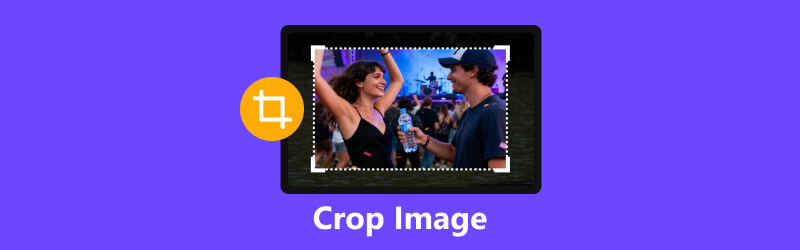
- ΛΙΣΤΑ ΟΔΗΓΩΝ
- Μέρος 1. Πώς να περικόψετε μια εικόνα χρησιμοποιώντας ενσωματωμένα εργαλεία
- Μέρος 2. Πώς να περικόψετε μια εικόνα στο διαδίκτυο
- Μέρος 3. Πώς να περικόψετε μια εικόνα στο Photoshop
- Μέρος 4. Πώς να περικόψετε μια εικόνα σε κινητό
- Μέρος 5. Συχνές ερωτήσεις
Μέρος 1. Πώς να περικόψετε μια εικόνα χρησιμοποιώντας ενσωματωμένα εργαλεία
Αν δεν σας αρέσει να κατεβάζετε εφαρμογές τρίτων ή να ανοίγετε πολύπλοκο λογισμικό όπως το Photoshop, μην ανησυχείτε! Τα καλά νέα είναι ότι, είτε εργάζεστε σε Mac είτε σε υπολογιστή με Windows, έχετε ήδη ενσωματωμένο ένα εξαιρετικό εργαλείο περικοπής εικόνων. Μπορείτε να χειριστείτε όλες αυτές τις γρήγορες διορθώσεις χωρίς να κατεβάσετε τίποτα επιπλέον—είναι γρήγορο, εύκολο και εντελώς δωρεάν! Χρησιμοποιώ αυτές τις ενσωματωμένες επιλογές τακτικά και κάνουν τη δουλειά γρήγορα και αποτελεσματικά.
Πώς να περικόψετε μια εικόνα σε Mac (Χρησιμοποιώντας την εφαρμογή Φωτογραφίες)
Σε Mac, η περικοπή μιας εικόνας είναι απλή και γίνεται εξ ολοκλήρου στην εφαρμογή Φωτογραφίες. Θα είμαι ειλικρινής: είναι απλή, αλλά μου αρέσει η ευελιξία που προσφέρει για γρήγορες επεξεργασίες.
Εκκινήστε το Φωτογραφίες εφαρμογή και, στη συνέχεια, κάντε ένα γρήγορο διπλό κλικ στην εικόνα που θέλετε να τροποποιήσετε.
Πατήστε το Επεξεργασία επιλογή επάνω δεξιά για να ξεκινήσετε.
Επίλεξε το Καλλιέργεια εργαλείο (μοιάζει με τετράγωνο με δύο τέμνονται βέλη).
Σύρετε τις γωνίες του πλέγματος για να πλαισιώσετε την επιθυμητή περιοχή. Μπορείτε επίσης να κάνετε κλικ στην επιλογή Αναλογία για να επιλέξετε μια αναλογία. Μπορείτε επίσης να περιστρέψετε την περικοπή της ανεπιθύμητης περιοχής σύροντας το κυκλικό εικονίδιο στο επάνω μέρος.
Κάντε κλικ Εγινε για να αποθηκεύσετε την κομμένη εικόνα.
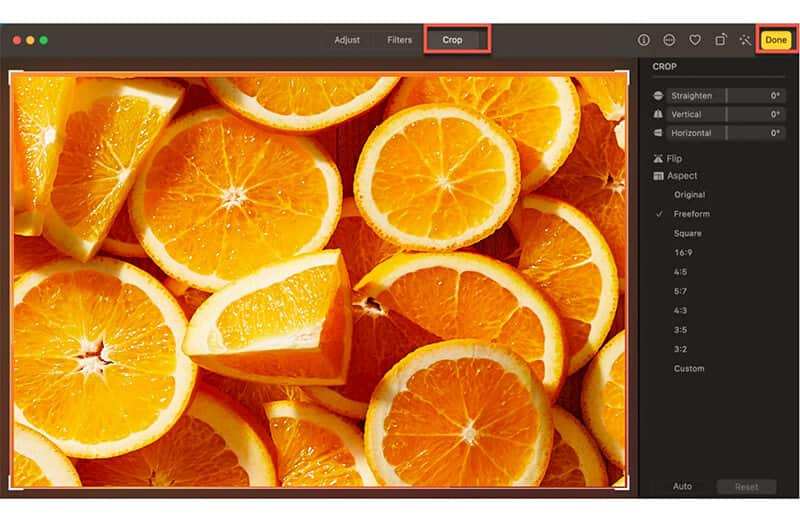
Η προσωπική μου εμπειρία: Μου αρέσει πολύ που τα εργαλεία επεξεργασίας είναι εκεί ακριβώς αφού κάνω διπλό κλικ σε μια φωτογραφία. Το εργαλείο περικοπής είναι ένα μόνο κλικ μακριά και μπορώ να επιλέξω προκαθορισμένες αναλογίες διαστάσεων (όπως 16:9 για βίντεο ή 1:1 για Instagram) ή απλώς να σύρω τις γωνίες για να καδράρω χειροκίνητα τη λήψη μου. Είναι ιδανικό για εκείνη τη στιγμή που χρειάζεται να περικόψετε γρήγορα μια εικόνα και να την στείλετε.
Τι δεν μου αρέσει: Αν θέλετε να κάνετε πιο προηγμένες προσαρμογές, όπως ευθυγράμμιση μιας κεκλιμένης εικόνας, πρέπει να χρησιμοποιήσετε πρόσθετα εργαλεία.
Πώς να περικόψετε μια εικόνα στα Windows (χρησιμοποιώντας την εφαρμογή Φωτογραφίες)
Τα Windows προσφέρουν ένα εξίσου εύκολο εργαλείο για να περικόψετε τις φωτογραφίες σας. Η εφαρμογή Φωτογραφίες στα Windows 10/11 είναι εξαιρετικά εύχρηστη για βασικές επεξεργασίες και δείτε πώς μπορείτε να περικόψετε μια εικόνα:
Κάντε δεξί κλικ στο αρχείο εικόνας σας και επιλέξτε Άνοιγμα με > Φωτογραφίες.
Κάντε κλικ στο Δείτε περισσότερα μενού (τρεις τελείες) και επιλέξτε Επεξεργασία & Δημιουργία, έπειτα Επεξεργασία. (Σε νεότερες εκδόσεις, μπορεί να δείτε μόνο ένα Επεξεργασία κουμπί ή ένα εικονίδιο που μοιάζει με μολύβι).
Σημείωση: Αν θέλεις μόνο να αλλαγή μεγέθους εικόνας στα Windows χωρίς περικοπή, τότε μπορείτε επίσης να βρείτε την επιλογή στην ενότητα Επεξεργασία για να επιλέξετε Αλλαγή μεγέθους εικόνας.
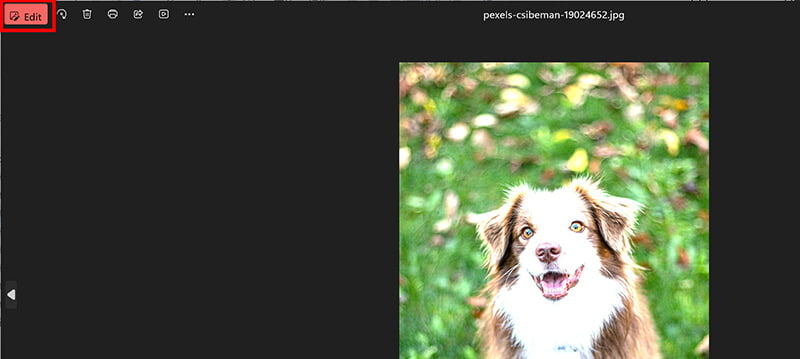
Βρείτε και επιλέξτε το Περικοπή και περιστροφή εργαλείο.
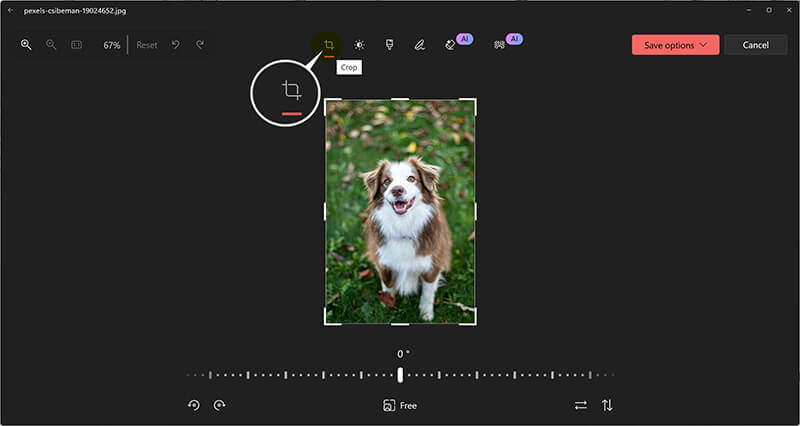
Χρησιμοποιήστε τις λαβές αλλαγής μεγέθους ή επιλέξτε μια προκαθορισμένη αναλογία από την πλαϊνή γραμμή.
Κάντε κλικ Αποθήκευση αντιγράφου (ή απλώς Αποθηκεύσετε).
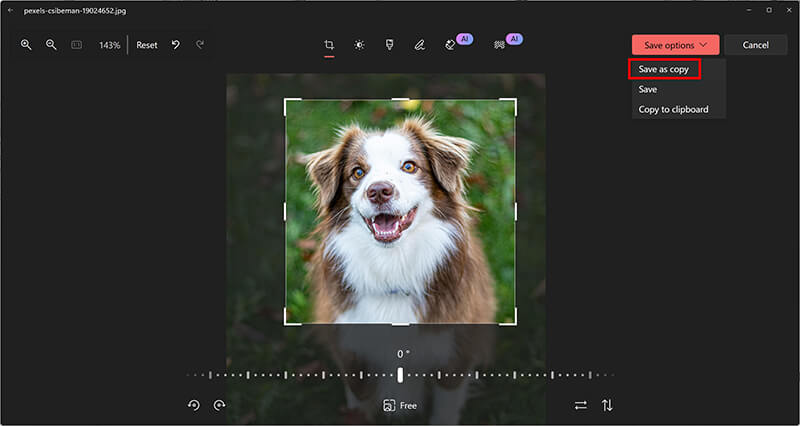
Η προσωπική μου εμπειρία: Όταν δούλευα σε μια ομαδική παρουσίαση και έπρεπε να χρησιμοποιήσω τον υπολογιστή του φίλου μου, ανησυχούσα ότι θα έπρεπε να κατεβάσω κάτι. Αλλά η εφαρμογή Φωτογραφίες των Windows ήταν εκπληκτικά ισχυρή. Φόρτωνε γρήγορα και η διεπαφή περικοπής ήταν καθαρή και εύχρηστη. Μπόρεσα να προσαρμόσω και να αποθηκεύσω γρήγορα τις εικόνες που χρειαζόμασταν για τις διαφάνειές μας.
Τι δεν μου αρέσει: Δεν προσφέρει προηγμένες λειτουργίες, όπως εύκολη προσαρμογή των αναλογιών διαστάσεων ή περιστροφή της περιοχής περικοπής.
Μέρος 2. Πώς να περικόψετε μια εικόνα στο διαδίκτυο
Μερικές φορές, απλά δεν θέλετε να ανοίξετε λογισμικό στον υπολογιστή σας. Για αυτές τις στιγμές, η χρήση ενός διαδικτυακού εργαλείου περικοπής εικόνων μπορεί να είναι εξαιρετικά χρήσιμη. Ένα εργαλείο που χρησιμοποιώ συχνά για την περικοπή εικόνων στο διαδίκτυο είναι ArkThinker Δωρεάν αφαίρεση φόντουΕίναι μια εύχρηστη πλατφόρμα που προσφέρει όχι μόνο αφαίρεση φόντου αλλά και περικοπή εικόνων, η οποία είναι ιδανική για γρήγορες επεξεργασίες. Είναι γρήγορη και μπορείτε να έχετε πρόσβαση σε αυτό το δωρεάν εργαλείο περικοπής εικόνων κυριολεκτικά από οπουδήποτε με σύνδεση στο διαδίκτυο.
Παω σε ArkThinker Δωρεάν αφαίρεση φόντου στο πρόγραμμα περιήγησής σας στον υπολογιστή ή στο κινητό σας τηλέφωνο.
Κάντε κλικ στο Προσθήκη αρχείου στην Έναρξη και επιλέξτε το αρχείο εικόνας σας.
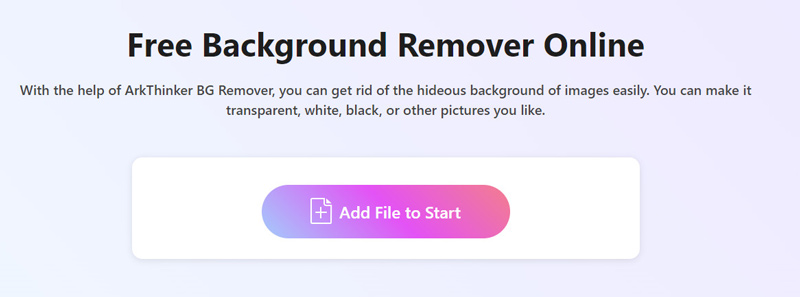
Μόλις μεταφορτωθεί η εικόνα, αυτό το εργαλείο θα αφαιρέσει αυτόματα το φόντο της φωτογραφίας. Εδώ, αν θέλετε μόνο να περικόψετε μια εικόνα χωρίς να αφαιρέσετε το φόντο, απλώς χρησιμοποιήστε το εργαλείο Keep, προσαρμόστε το μέγεθος του πινέλου και χρωματίστε ολόκληρη την εικόνα για να επαναφέρετε το φόντο.
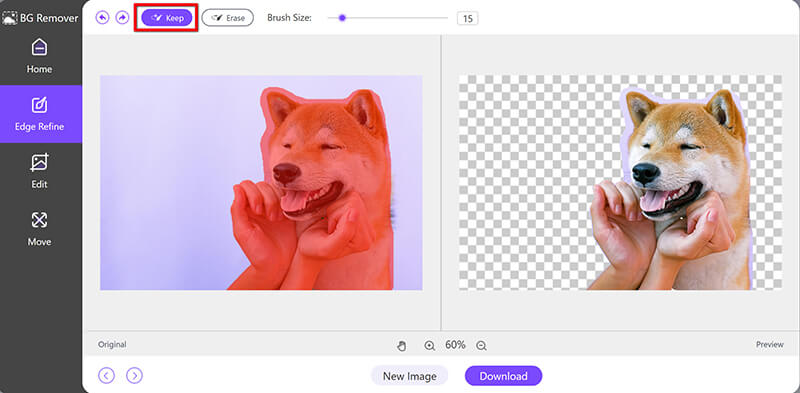
Μόλις φορτωθεί ολόκληρη η εικόνα, ανοίξτε την καρτέλα Επεξεργασία και επιλέξτε ΚαλλιέργειαΑπό εδώ, απλώς σύρετε το πλαίσιο περικοπής για να πλαισιώσετε το τμήμα της εικόνας που θέλετε να διατηρήσετε. Επιπλέον, μπορείτε να επιλέξετε αναλογία περικοπής από 1 έως 4 ίντσες. Για να περικόψετε την εικόνα σε τετράγωνο, επιλέξτε την αναλογία 1:1.
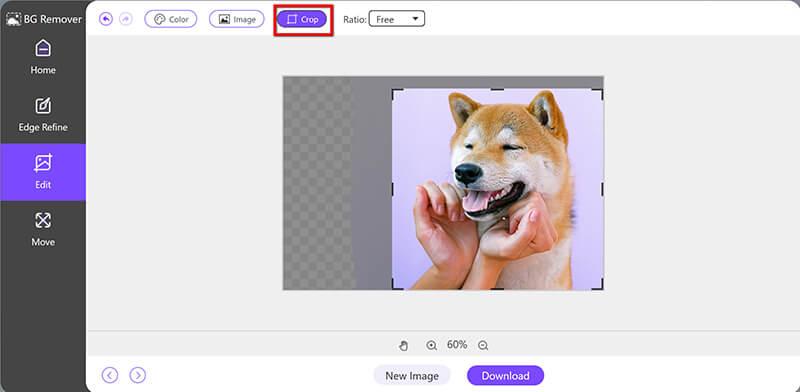
Μόλις ολοκληρωθεί η εικόνα, κάντε κλικ στο Κατεβάστε κουμπί για να αποθηκεύσετε την τελική σας εικόνα.
Η προσωπική μου εμπειρία: Χρησιμοποίησα ένα εργαλείο πολύ παρόμοιο με αυτό για να δημιουργήσω γρήγορα μια εικόνα προϊόντος τέλεια κεντραρισμένη για ένα έργο μαθήματος ψηφιακών μέσων. Δούλευα στο tablet μου και δεν είχα πρόσβαση στο Photoshop. Το να μπορώ απλώς να σύρω και να αποθέσω το αρχείο, να περικόψω την εικόνα online και να κατεβάσω το αποτέλεσμα σε δευτερόλεπτα ήταν σωτήριο.
Τι δεν μου αρέσει: Η περικοπή λειτουργεί καλά για βασικές επεξεργασίες, αλλά αν θέλετε να βελτιώσετε πράγματα όπως οι αναλογίες διαστάσεων ή να περιστρέψετε την εικόνα σας σωστά, τα ενσωματωμένα εργαλεία μπορεί να σας φαίνονται λίγο περιοριστικά.
Μέρος 3. Πώς να περικόψετε μια εικόνα στο Photoshop
Για όσους θέλουν περισσότερο έλεγχο στη διαδικασία περικοπής, το Photoshop είναι το εργαλείο που πρέπει να χρησιμοποιήσετε. Είναι γεμάτο με επιλογές για αλλαγή μεγέθους, περιστροφή και τελειοποίηση της περικομμένης εικόνας σας, καθιστώντας την ιδανική για επαγγελματική εργασία.
Ανοίξτε την εικόνα σας στο Photoshop.
Επίλεξε το Εργαλείο περικοπής από τη γραμμή εργαλείων (είναι συνήθως το πέμπτο εργαλείο προς τα κάτω· συντόμευση: ντο).
Ένα πλαίσιο περικοπής θα εμφανιστεί γύρω από την εικόνα σας. Μπορείτε να ορίσετε συγκεκριμένες μετρήσεις στην επάνω γραμμή επιλογών (όπως Π x Υ x Ανάλυση).
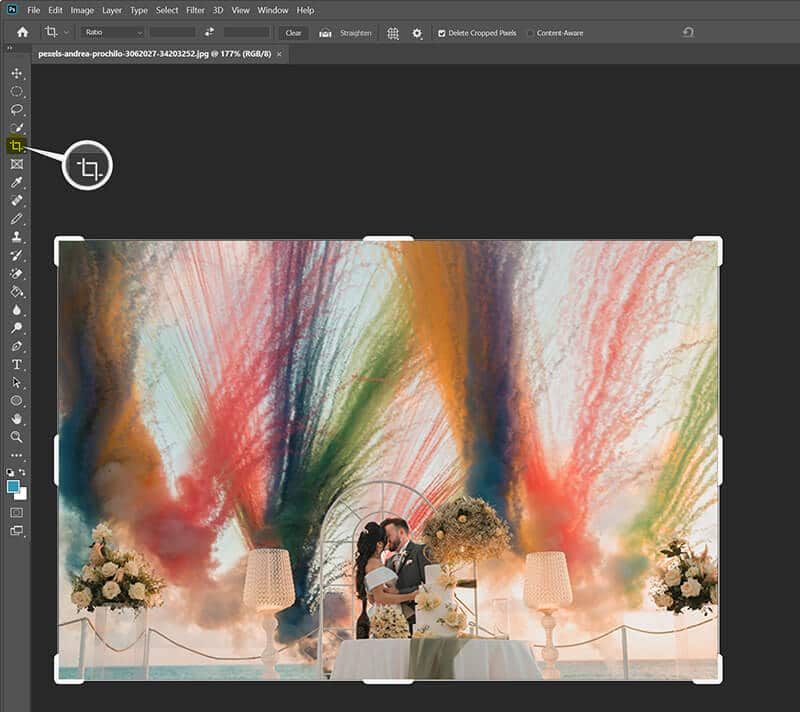
Σύρετε τις γωνίες και τις άκρες για να ορίσετε τα νέα σας όρια.
Όταν είσαι χαρούμενος, χτυπήστε Εισαγω (ή το εικονίδιο σημαδιού επιλογής στη γραμμή επιλογών).
Τέλος, κάντε κλικ Αρχείο > Εξαγωγή ως για να αποθηκεύσετε την κομμένη εικόνα.
Αφού κόψετε αυτήν την εικόνα, μπορεί να τη βρείτε λίγο θολή αν η ανάλυση είναι χαμηλή. Αλλά μην ανησυχείτε, μπορείτε επίσης Χρησιμοποιήστε το Photoshop για να βελτιώσετε την ποιότητα της εικόνας σας με τα υπόλοιπα χαρακτηριστικά του.
Η προσωπική μου εμπειρία: Το να μάθω πώς να περικόπτω μια εικόνα στο Photoshop ήταν ένα τεράστιο άλμα. Το χρησιμοποιώ κυρίως όταν χρειάζεται να περικόψω πολλά επίπεδα ταυτόχρονα ή όταν έχω μια πολύ συγκεκριμένη διάσταση pixel που απαιτείται για μια υποβολή πελάτη ή διαγωνισμού. Η δυνατότητα χρήσης της ρύθμισης "Διαγραφή περικομμένων pixel" είναι επίσης τεράστια επειδή διατηρεί το μέγεθος του αρχείου μου διαχειρίσιμο.
Τι δεν μου αρέσει: Είναι λίγο κουραστικό αν προσπαθείτε απλώς να κάνετε ένα απλό κροπάρισμα. Είναι υπερβολικό για βασικές επεξεργασίες.
Μέρος 4. Πώς να περικόψετε μια εικόνα σε κινητό
Ας το παραδεχτούμε, μερικές φορές θέλουμε να περικόπτουμε εικόνες εν κινήσει και οι κινητές συσκευές μας είναι ιδανικές για γρήγορες επεξεργασίες.
Πώς να περικόψετε μια εικόνα στο iPhone
Το iPhone Φωτογραφίες Η εφαρμογή κάνει την περικοπή εξαιρετικά εύκολη. Δείτε πώς μπορείτε να περικόψετε μια εικόνα σε λίγα μόνο βήματα:
Ξεκινήστε εκκινώντας το Φωτογραφίες εφαρμογή και, στη συνέχεια, επιλέξτε την εικόνα που θέλετε να περικόψετε από τη συλλογή σας.
Παρακέντηση Επεξεργασία για να ανοίξετε τα εργαλεία επεξεργασίας.
Πατήστε το Καλλιέργεια Εικονίδιο: Αυτό μοιάζει με ένα τετράγωνο με δύο βέλη.
Προσαρμογή του πλαισίου περικοπής: Σύρετε τις γωνίες για να επιλέξετε την περιοχή που θέλετε να διατηρήσετε.
Παρακέντηση Εγινε για να αποθηκεύσετε τη φωτογραφία περικοπής σας.
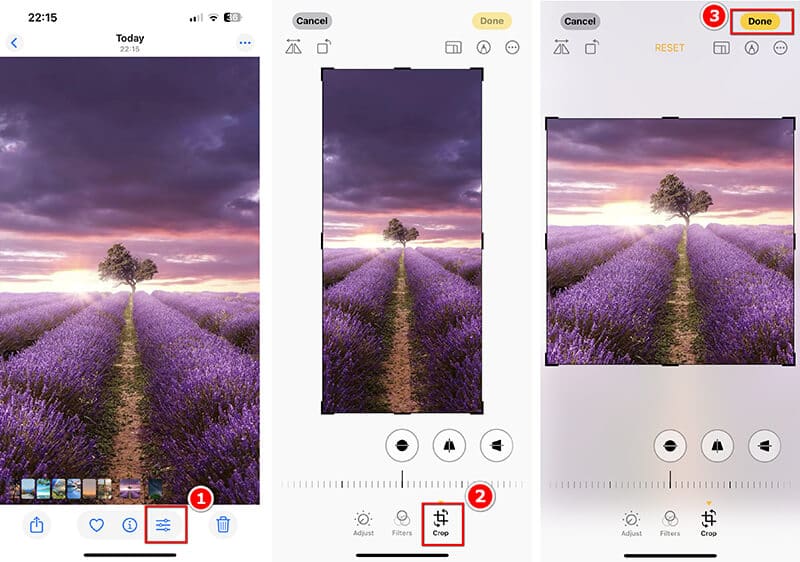
Η προσωπική μου εμπειρία: Έχω πιθανώς κόψει χιλιάδες φωτογραφίες στο iPhone μου. Είναι τόσο εύκολο. Αγγίζετε, σύρετε, αποθηκεύετε. Μου αρέσει επίσης που προτείνει αυτόματα συνήθεις αναλογίες διαστάσεων που ευθυγραμμίζονται με αυτό που κάνω, καθιστώντας την κοπή μιας εικόνας εξαιρετικά γρήγορη.
Τι δεν μου αρέσει: Όχι τόσο μεγάλη ευελιξία όσο οι επιλογές επιφάνειας εργασίας για προηγμένη επεξεργασία.
Πώς να περικόψετε μια εικόνα σε Android
Τα περισσότερα τηλέφωνα Android διαθέτουν Εκθεσιακός χώρος εφαρμογή που προσφέρει βασικές επιλογές επεξεργασίας εικόνας. Δείτε πώς μπορείτε να περικόψετε μια εικόνα:
Ανοιξε το Εκθεσιακός χώρος εφαρμογή και επιλέξτε την εικόνα που θέλετε να περικόψετε.
Παρακέντηση Επεξεργασία (εικονίδιο μολυβιού).
Πατήστε το εικονίδιο περικοπής.
Αλλάξτε το μέγεθος και τη θέση του πλαισίου περικοπής όπως απαιτείται.
Παρακέντηση Αποθηκεύσετε για να εξαγάγετε το αρχείο περικομμένης εικόνας σας.
Η προσωπική μου εμπειρία: Παρόλο που χρησιμοποιώ κυρίως iPhone, όταν συνεργάζομαι με τους φίλους μου που χρησιμοποιούν Android, θεωρώ ότι η σουίτα επεξεργασίας στο Google Photos είναι κορυφαία. Είναι υπέροχο που μπορείτε να έχετε πρόσβαση σε αυτήν από οποιαδήποτε συσκευή Android, ακόμη και από ένα πρόγραμμα περιήγησης ιστού για μια γρήγορη λύση περικοπής φωτογραφιών στο διαδίκτυο.
Τι δεν μου αρέσει: Περιορισμένες δυνατότητες σε σύγκριση με τις εφαρμογές για υπολογιστές.
Μέρος 5. Συχνές ερωτήσεις
Πώς μπορώ να περικόψω μια εικόνα κύκλου;
Τα περισσότερα εργαλεία περικοπής, όπως το Photoshop ή το Illustrator, σάς επιτρέπουν να περικόψετε σε οποιοδήποτε σχήμα. Χρησιμοποιήστε το εργαλείο έλλειψης για περικοπή κύκλου στο Photoshop ή το Illustrator και χρησιμοποιήστε ένα διαδικτυακό εργαλείο περικοπής κύκλου για μια εύκολη λύση.
Μπορώ να περικόψω μια εικόνα χωρίς να χάσω την ποιότητα;
Ναι! Εφόσον αποφεύγετε την αλλαγή μεγέθους της εικόνας κατά την περικοπή, η ποιότητα θα πρέπει να παραμείνει άθικτη. Απλώς βεβαιωθείτε ότι δεν την τεντώνετε ή την παραμορφώνετε.
Θα μειώσει η περικοπή την ποιότητα της εικόνας;
Όχι συνήθως, εκτός αν κάνετε υπερβολική περικοπή και μεγεθύνετε την εικόνα αργότερα.
Ποια είναι η διαφορά μεταξύ περικοπής και αλλαγής μεγέθους;
Αυτή είναι μια πολύ καλή ερώτηση! Η περικοπή αφαιρεί pixel από τις άκρες της φωτογραφίας σας—κόβετε φυσικά ένα μέρος της εικόνας. Η αλλαγή μεγέθους αλλάζει τις συνολικές διαστάσεις της φωτογραφίας (πλάτος και ύψος), καθιστώντας τα υπόλοιπα pixel είτε μεγαλύτερα είτε μικρότερα χωρίς να αφαιρείται περιεχόμενο. Πάντα να περικόπτετε πρώτα την εικόνα και στη συνέχεια να αλλάζετε το μέγεθος του αποτελέσματος, εάν είναι απαραίτητο.
Μπορώ να χρησιμοποιήσω σχήματα εικόνας αγροκυκλίου;
Ναι, μπορείτε σίγουρα να περικόψετε εικόνες σε κυκλικά σχήματα, αλλά συνήθως δεν θα βρείτε αυτήν την επιλογή στα βασικά, ενσωματωμένα προγράμματα επεξεργασίας φωτογραφιών στο τηλέφωνο ή τον υπολογιστή σας. Το ArkThinker Free Background Remover μπορεί να σας βοηθήσει να το κάνετε αυτό επιλέγοντας την αναλογία σε 1:1. Εκτός αυτού, το Photoshop μπορεί επίσης να το κάνει.
συμπέρασμα
Περικοπή εικόνας Δεν χρειάζεται να είναι δύσκολο. Είτε χρησιμοποιείτε ενσωματωμένα εργαλεία στον υπολογιστή σας, είτε επεξεργάζεστε online, είτε δημιουργείτε με το Photoshop και το Illustrator, υπάρχει μια μέθοδος περικοπής που ταιριάζει στις ανάγκες σας. Να θυμάστε πάντα να αποθηκεύετε τις περικομμένες εικόνες σας στην καλύτερη μορφή για το έργο σας και μην ξεχάσετε να εξερευνήσετε τα διάφορα εργαλεία που είναι διαθέσιμα στην κινητή συσκευή σας για γρήγορες επεξεργασίες εν κινήσει!
Τι γνώμη έχετε για αυτό το post; Κάντε κλικ για να βαθμολογήσετε αυτήν την ανάρτηση.
Εξοχος
Εκτίμηση: 4.8 / 5 (με βάση 485 ψήφοι)


